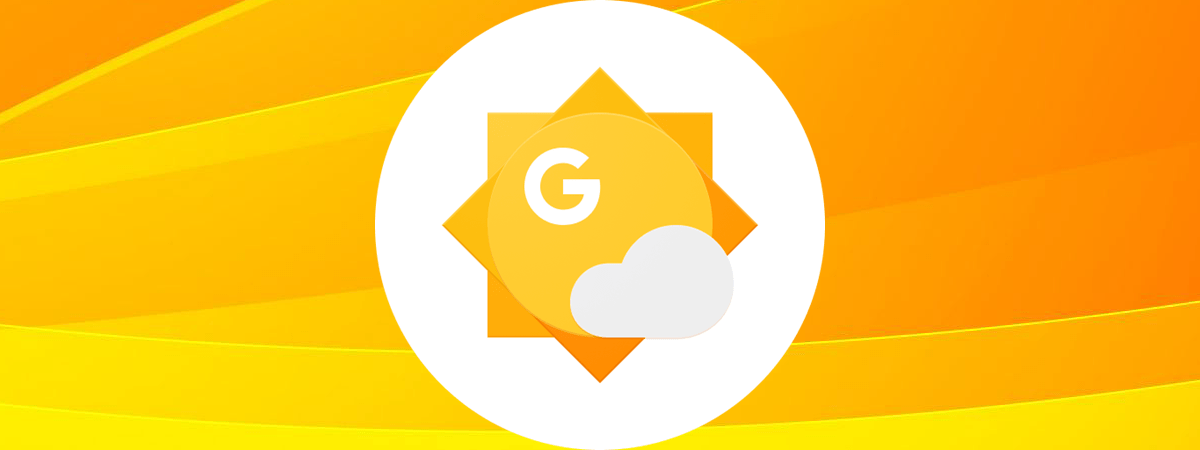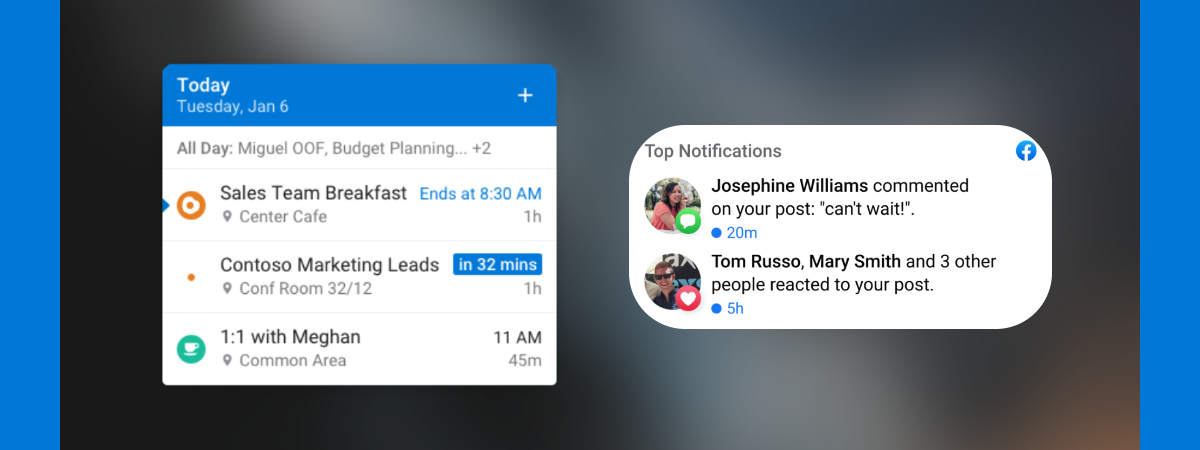Serviciul de monitorizare Google Găsește-mi dispozitivul (Find My Device) le permite utilizatorilor să urmărească, să localizeze și să șteargă de la distanță dispozitivele care fac parte din rețeaua de dispozitive Android a companiei. Utilizatorii își pot găsi telefoanele cu Android, tabletele, căștile, smartwatch-urile cu Wear OS și alte dispozitive dispărute. Deși această funcție este utilă, ea trimite în mod regulat informații despre locație către serverele Google, iar utilizatorii preocupați de confidențialitate ar putea dori s-o dezactiveze. Dacă vrei să știi unde găsești setările pentru Găsește-mi dispozitivul (Find My Device) pe toate dispozitivele cu Android (inclusiv pe cele Samsung) și cum să activezi sau să dezactivezi funcția, citește acest ghid:
Cum activezi sau dezactivezi Găsește-mi dispozitivul pe Android
Ai un smartphone Google Pixel sau un dispozitiv de la un alt producător, care nu a schimbat dramatic interfața de utilizare standard pentru Android? Motorola este un exemplu bun. Dacă da, deschide Setări și derulează până când găsești Securitate și confidențialitate. Apoi, apasă pe această rubrică.

În aplicația Setări, accesează Securitate și confidențialitate
Apare o evaluare a securității smartphone-ului tău. Apasă pe Instrumente de găsire a dispozitivelor.

Apasă pe Instrumente de găsire a dispozitivelor
Următorul ecran afișează o rubrică denumită Găsește-mi dispozitivul și starea acestei funcții (Activat sau Dezactivat). Pentru a o modifica, apasă pe Găsește-mi dispozitivul.

Apasă pe Găsește-mi dispozitivul
Vezi pagina Găsește-mi dispozitivul de pe dispozitivul tău cu Android. Aici, poți să activezi sau să dezactivezi această funcție sau să configurezi cum funcționează
Apasă pe comutatorul Folosește Găsește-mi dispozitivul pentru a-i schimba starea de la Activat la Dezactivat sau viceversa. Când faci această schimbare, Google îți verifică identitatea solicitându-ți amprenta, prin recunoașterea facială (dacă dispozitivul tău o are configurată) sau cerându-ți codul PIN.
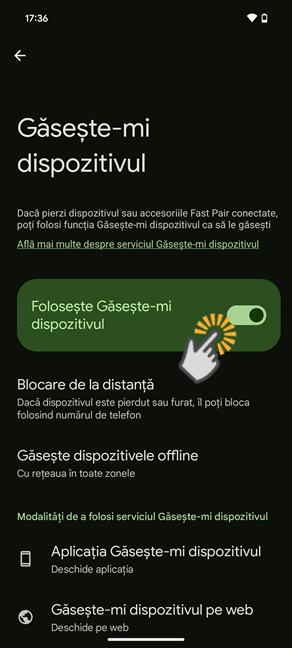
Apasă pe Folosește Găsește-mi dispozitivul
Conectează-te, iar starea serviciului Găsește-mi dispozitivul este modificată.
SUGESTIE: Vrei să transferi rapid fișiere, imagini și videoclipuri altor persoane? Iată cum folosești Trimiterea în apropiere pe dispozitivele cu Android.
Cum activezi sau dezactivezi Găsește-mi dispozitivul pe Samsung Galaxy
Dacă ai un Samsung Galaxy sau un dispozitiv de la un alt producător, dar instrucțiunile din secțiunea anterioară nu au funcționat, urmează pașii din această secțiune. Începe din nou prin a deschide aplicația Setări de pe dispozitivul tău cu Android. Derulează și apasă pe Google.

Pe Samsung Galaxy, deschide Setări și accesează Google
Ar trebui să vezi fereastra Servicii Google. Selectează Toate serviciile, derulează până la Siguranța personală și a dispozitivului și apasă pe Găsește-mi dispozitivul.

Alege Toate serviciile, urmat de Găsește-mi dispozitivul
Apare ecranul Găsește-mi dispozitivul, cu opțiuni pentru configurarea funcționării acestei caracteristici.
Apasă pe comutatorul Folosește Găsește-mi dispozitivul pentru a-i schimba starea și pentru a-l activa sau a-l dezactiva.

Apasă pe comutatorul pentru Folosește Găsește-mi dispozitivul
Conectează-te folosindu-ți amprenta, recunoașterea facială sau codul PIN, iar funcția Găsește-mi dispozitivul este dezactivată sau activată, în funcție de ce ai ales.
SUGESTIE: Știai că poți monitoriza și găsi dispozitivele Samsung Galaxy și folosind SmartThings Find?
Ai activat sau dezactivat Găsește-mi dispozitivul?
Pentru ca Găsește-mi dispozitivul (Find My Device) să fie eficientă, trebuie să facă o treabă bună monitorizând dispozitivele cu Android, indiferent de cine le produce: Samsung, Motorola, Xiaomi, OPPO, OnePlus, etc. Asta înseamnă și că cei de la Google au un jurnal detaliat al locațiilor unde se află dispozitivele cu Android. Acesta este un risc de confidențialitate pentru unele persoane care nu vor ca Google să le monitorizeze. Alții, ca mine, preferă să aibă Găsește-mi dispozitivul activat și funcțional atunci când dispozitivele lor sunt furate sau pierdute și au nevoie de ajutor pentru a le recupera sau pentru a le bloca de la distanță, astfel încât să împiedice accesul altcuiva la datele lor. Din moment ce ai citit acest ghid până la sfârșitul lui, sunt curios în ce tabără te afli: Ești un utilizator care vrea să dezactiveze Găsește-mi dispozitivul? Sau vrei să te asiguri că Găsește-mi dispozitivul este activat? Lasă răspunsul tău în comentariile de mai jos.


 06.03.2025
06.03.2025